win7电脑自动关机命令取消步骤 如何取消win7电脑的自动关机命令设置
更新时间:2023-08-04 09:35:07作者:jiang
win7电脑自动关机命令取消步骤,自动关机命令是一项在操作系统中设置的功能,它可以在一定条件下自动关闭电脑,对于某些用户来说,这个功能可能会带来一些不便。尤其是在使用Win7电脑时,有时候我们可能希望取消自动关机命令,以便能够更灵活地控制电脑的关闭时间。如何取消Win7电脑的自动关机命令设置呢?以下将介绍一些简单的步骤,帮助您取消Win7电脑的自动关机命令,以便您能够更好地管理电脑的使用时间。
具体方法:
1、点击桌面左下角的 开始菜单 图标,然后在弹出的页面中点击 控制面板 这个选项。
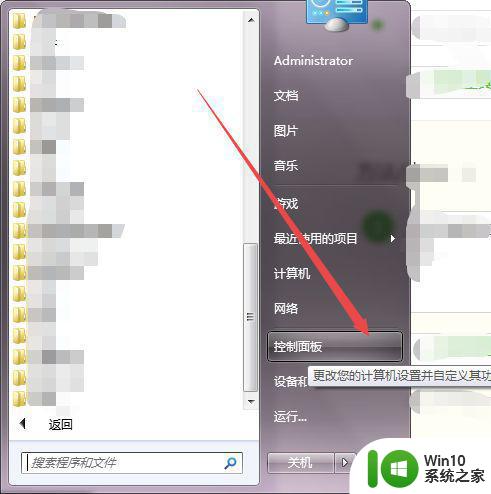
2、然后在打开的控制面板页面中点击 系统和安全 选项。
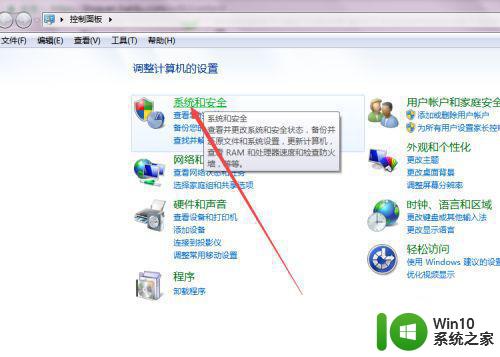
3、然后在打开的页面中单机 计划任务 选项。
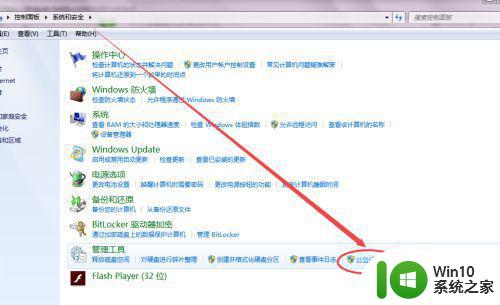
4、然后会打开一个 任务计划程序 的页面。
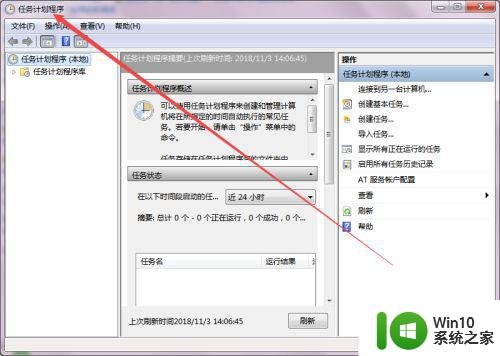
5、然后点击左侧的 任务计划程序库 选项。
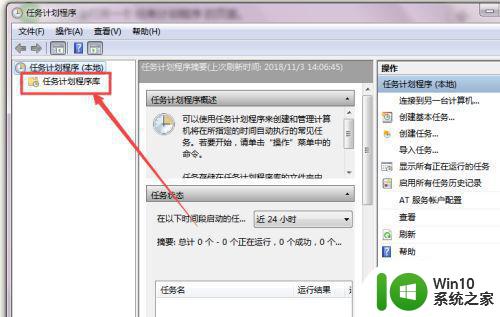
6、然后在右侧的程序库中找到要取消的任务,点击删除 即可,在弹出的询问框中点击 是。
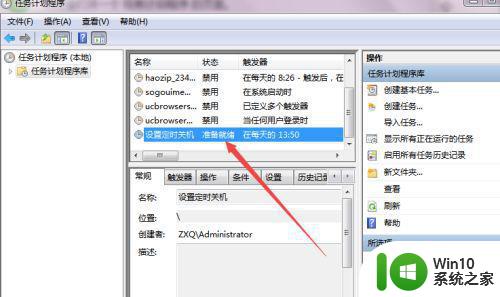
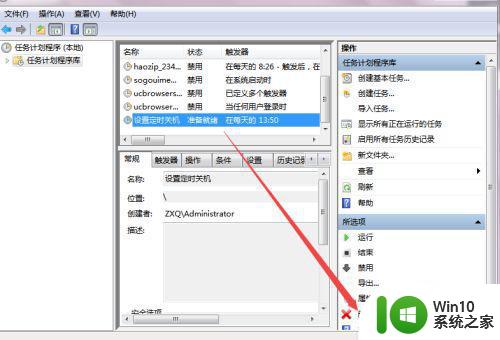
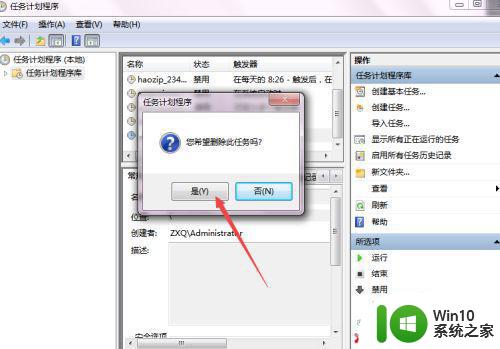
这就是取消Win7电脑自动关机命令的步骤,如果还有任何疑问,请按照我的步骤操作,希望这篇文章对大家有所帮助。
win7电脑自动关机命令取消步骤 如何取消win7电脑的自动关机命令设置相关教程
- 组装机win7电脑自动关机命令怎么设置和取消 win7电脑自动关机命令设置教程
- win7如何取消定时关机命令 win7取消定时关机命令设置方法
- win7怎么设置电脑自动关机命令 win7自动关机命令bat如何编写
- win7设置定时关机命令教程 自动关机命令win7
- win7自动关机命令定时设置方法 win7自动关机命令设置步骤详解
- 如何取消win7定时关机 win7定时关机命令取消方法
- win7如何设置自动关机命令 win7自动关机设置教程图解
- win7设置每天自动关机命令方法 win7如何设置每天定时关机
- 自动关机命令win7不管用如何解决 win7自动关机命令不生效怎么办
- win7取消自动锁屏设置方法 win7取消电脑自动锁屏步骤
- win7电脑如何取消定时关机 win7电脑怎么取消定时关机设置
- win7电脑如何设置定时自动关机 win7电脑定时关机设置步骤
- window7电脑开机stop:c000021a{fata systemerror}蓝屏修复方法 Windows7电脑开机蓝屏stop c000021a错误修复方法
- win7访问共享文件夹记不住凭据如何解决 Windows 7 记住网络共享文件夹凭据设置方法
- win7重启提示Press Ctrl+Alt+Del to restart怎么办 Win7重启提示按下Ctrl Alt Del无法进入系统怎么办
- 笔记本win7无线适配器或访问点有问题解决方法 笔记本win7无线适配器无法连接网络解决方法
win7系统教程推荐
- 1 win7访问共享文件夹记不住凭据如何解决 Windows 7 记住网络共享文件夹凭据设置方法
- 2 笔记本win7无线适配器或访问点有问题解决方法 笔记本win7无线适配器无法连接网络解决方法
- 3 win7系统怎么取消开机密码?win7开机密码怎么取消 win7系统如何取消开机密码
- 4 win7 32位系统快速清理开始菜单中的程序使用记录的方法 如何清理win7 32位系统开始菜单中的程序使用记录
- 5 win7自动修复无法修复你的电脑的具体处理方法 win7自动修复无法修复的原因和解决方法
- 6 电脑显示屏不亮但是主机已开机win7如何修复 电脑显示屏黑屏但主机已开机怎么办win7
- 7 win7系统新建卷提示无法在此分配空间中创建新建卷如何修复 win7系统新建卷无法分配空间如何解决
- 8 一个意外的错误使你无法复制该文件win7的解决方案 win7文件复制失败怎么办
- 9 win7系统连接蓝牙耳机没声音怎么修复 win7系统连接蓝牙耳机无声音问题解决方法
- 10 win7系统键盘wasd和方向键调换了怎么办 win7系统键盘wasd和方向键调换后无法恢复
win7系统推荐
- 1 风林火山ghost win7 64位标准精简版v2023.12
- 2 电脑公司ghost win7 64位纯净免激活版v2023.12
- 3 电脑公司ghost win7 sp1 32位中文旗舰版下载v2023.12
- 4 电脑公司ghost windows7 sp1 64位官方专业版下载v2023.12
- 5 电脑公司win7免激活旗舰版64位v2023.12
- 6 系统之家ghost win7 32位稳定精简版v2023.12
- 7 技术员联盟ghost win7 sp1 64位纯净专业版v2023.12
- 8 绿茶ghost win7 64位快速完整版v2023.12
- 9 番茄花园ghost win7 sp1 32位旗舰装机版v2023.12
- 10 萝卜家园ghost win7 64位精简最终版v2023.12